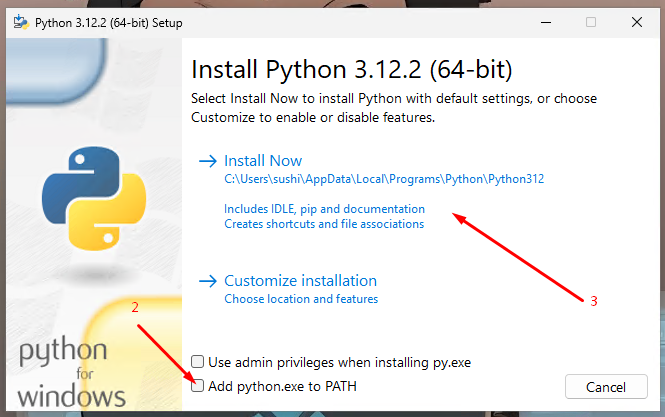“เข้าใช้งาน Registry Editor”
1. คลิกที่ Start
2. ค้นหา Registry Editor (พิมพ์แค่ reg ก็ได้)
3. คลิกเข้าใช้งาน
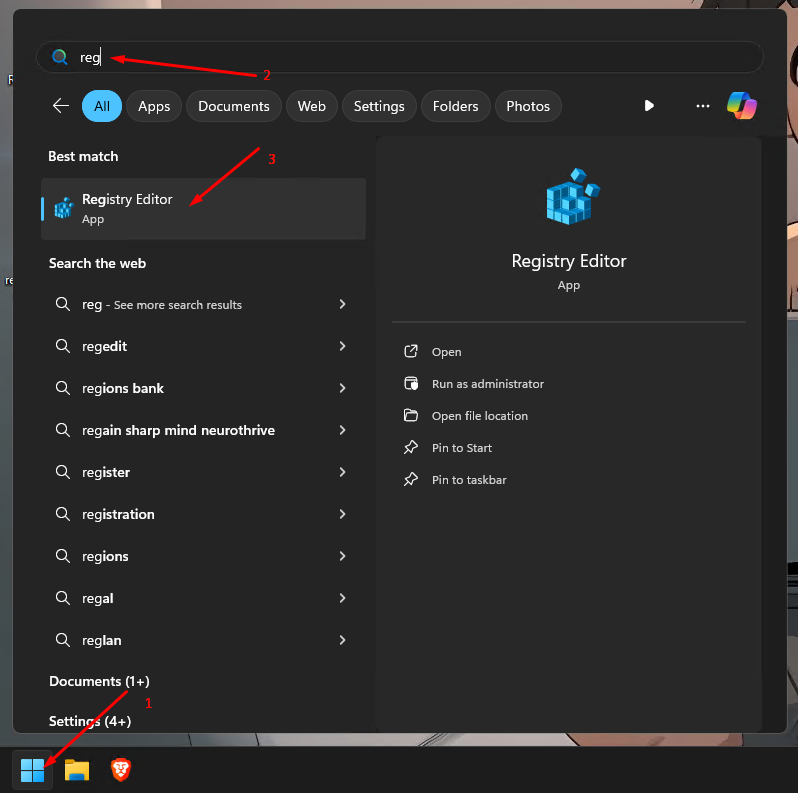
“อนุญาติการใช้งานสิทธิ์ Admin”
4. คลิก Yes เพื่อให้สิทธิ์ Admin
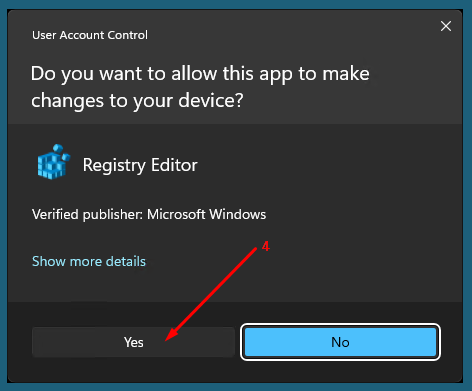
“เริ่มการตั้งค่า”
5. คัดลอก Registry Path ที่อยู่ด้านล่างไปใส่ในส่วนบนแล้วกด Enter
Computer\HKEY_CURRENT_USER\Software\Classes\CLSID\{86ca1aa0-34aa-4e8b-a509-50c905bae2a2}
6-8. คลิกขวาที่ “{86ca1aa0-34aa-4e8b-a509-50c905bae2a2}” แล้วเลือก New -> Key
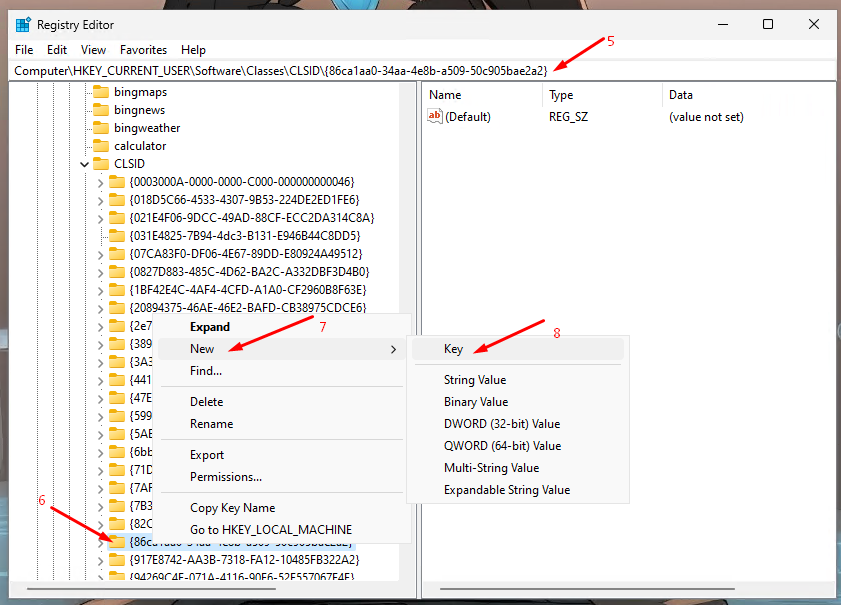
9. กำหนเชื่อ Key “InprocServer32”
InprocServer32
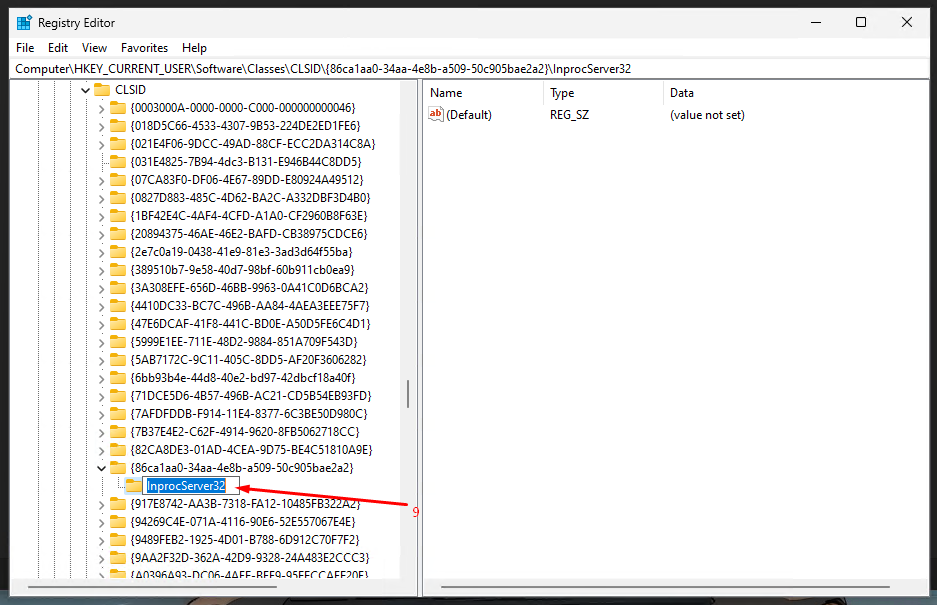
10. จะเห็นได้ว่า Data เป็น “(value not set)” อยู่ ให้คลิกที่ Default
11. ใส่ค่าเป็นช่องว่าง
12. คลิกยืนยัน
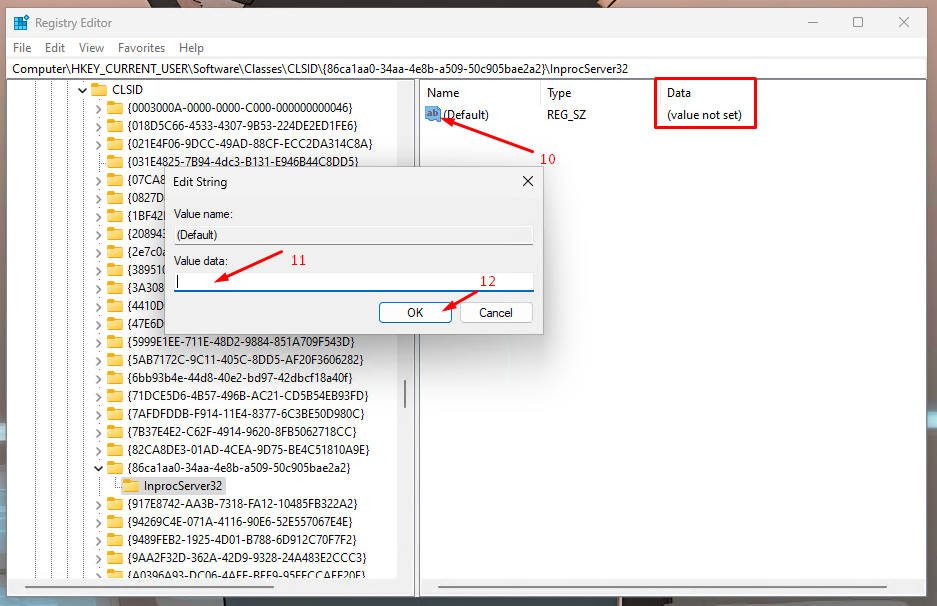
จะเห็นได้ว่าค่า Data เป็นช่องว่างจากนั้น Restart เครื่องก็จะได้เมนูคลิกขวาแบบเก่ากลับมา